Handleiding
Je bekijkt pagina 97 van 162
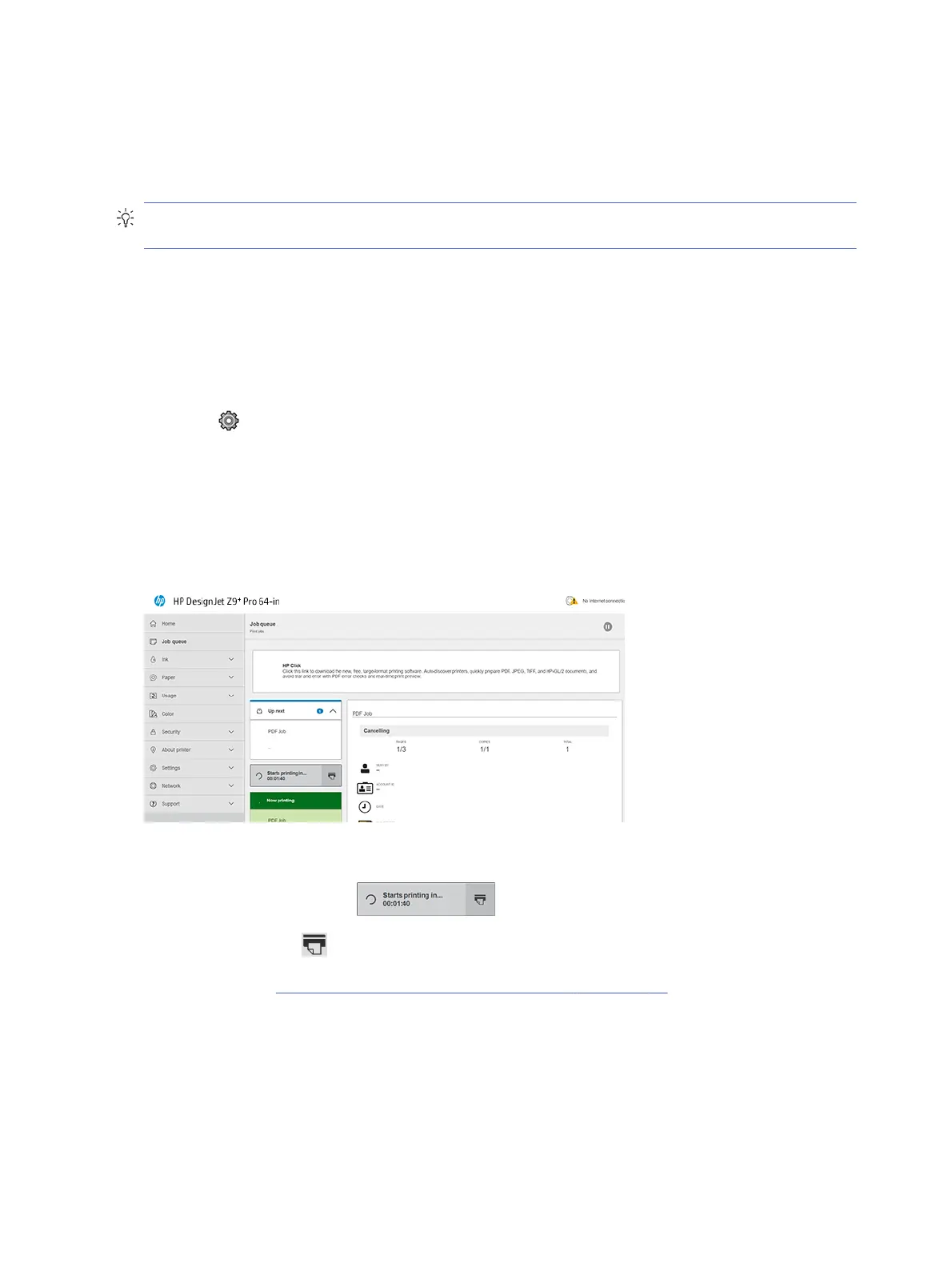
– De wachtrij voor niet-compatibele pagina is vol. De printer kan tot zes niet-compatibele pagina's
in de wachtrij zetten tijdens het nesten van compatibele pagina's. Als de printer een zevende
niet-compatibele pagina ontvangt dan wordt deze geneste pagina zo afgedrukt.
● Off (Uit): nesten is uitgeschakeld.
TIP: Optimized order (Geoptimaliseerde volgorde) gebruikt het minimum benodigde papier. Het kan
echter langer duren om dit af te drukken omdat de printer wacht op compatibele pagina's.
Hoe lang wacht de printer op een bestand?
Voor optimaal nesten wacht de printer na ontvangst van een bestand om te controleren of een volgende
pagina kan worden genest met de vorige pagina of met pagina's die zich al in de wachtrij bevinden.
De wachttijd is de nestwachttijd. De standaardfabriekswachttijd voor nesten is 2 minuten. Dit betekent
dat de printer na ontvangst van het laatste bestand maximaal 2 minuten wacht om het uiteindelijke
nest af te drukken. U kunt deze wachttijd via het front panel van de printer wijzigen: tik op het
pictogram Instellingen en vervolgens op Taakbeheer > Nestopties en selecteer de wachttijd. U kunt
een tijd tussen 1 en 99 minuten opgeven.
Terwijl de printer op een time-out voor het nesten wacht, verschijnt de resterende tijd op het frontpanel
en in de Taakwachtrij van de geïntegreerde webserver.
Nesten in de Embedded Web Server beheren
U kunt het nesten van taken beheren op het tabblad 'Taakwachtrij' van de geïntegreerde webserver.
In het vak Volgende taak ziet u de taken die in de wachtrij staan; in het vak Nu afdrukken ziet u de taak of
de taken die momenteel worden afgedrukt.
Daartussen ziet u het nestvak:
Als u op het pictogram Nesten in het nestvak klikt, worden de taken in het volgende dialoogvenster
Omhoog genest; in het nestvak wordt de tijd tot het starten van het afdrukken weergegeven. U kunt deze
tijd aanpassen: zie Hoe lang wacht de printer op een bestand? op pagina 90.
Wanneer de printer geneste taken afdrukt, is het vak Nu afdrukken voorzien van een knop Annuleren
waarmee u alle geneste taken kunt annuleren die momenteel worden afgedrukt.
Zuinig omgaan met inkt
Bespaar op uitgaven door de aanbevelingen op te volgen voor het besparen van zuinig gebruik van inkt.
90
Hoofdstuk 6 Afdrukken
Bekijk gratis de handleiding van HP DesignJet Z9+, stel vragen en lees de antwoorden op veelvoorkomende problemen, of gebruik onze assistent om sneller informatie in de handleiding te vinden of uitleg te krijgen over specifieke functies.
Productinformatie
| Merk | HP |
| Model | DesignJet Z9+ |
| Categorie | Printer |
| Taal | Nederlands |
| Grootte | 0 MB |
Caratteristiche Prodotto
| Kleur van het product | Zwart |
| Ingebouwd display | Ja |
| Gewicht | 94000 g |
| Breedte | 1802 mm |
| Diepte | 695 mm |







